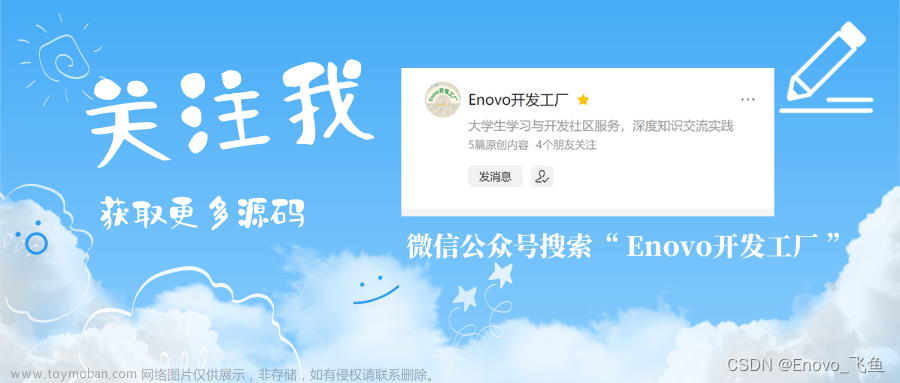案例动画 Gif 动画地址,图片太大传不上来!
 文章来源:https://www.toymoban.com/news/detail-799433.html
文章来源:https://www.toymoban.com/news/detail-799433.html
案例 DEMO 源码地址 ,仅供参考。文章来源地址https://www.toymoban.com/news/detail-799433.html
<!DOCTYPE html>
<html lang="en">
<head>
<meta charset="UTF-8">
<meta name="viewport" content="width=device-width, initial-scale=1.0">
<title>Document</title>
<style>
html, body {
/* 禁止滚动 */
overflow: hidden;
/* 触摸设备上浏览器不会对触摸事件做任何处理,所有触摸事件都会被忽略 */
touch-action: none;
/* 禁止选中 */
user-select: none;
/* 清空所有状态 */
width: 100%;
height: 100%;
margin: 0;
padding: 0;
background-color: #000;
}
body {
/* 控制好摄像头位置 */
perspective: 500px;
perspective-origin: center;
}
.box {
transform-style: preserve-3d;
height: 100%;
/* 倾斜一点 */
transform: rotateX(-30deg);
}
.box-imgs {
transform-style: preserve-3d;
/* 用于内部图片坐标全部归零,好进行布局 */
position: relative;
/* 为了居中 */
margin: auto;
/* 这里的宽高是为了给下面 img 的宽高 100% 用的,可以调整去掉,设置到图片本身上去 */
width: 120px;
height: 140px;
/* 自动旋转 */
animation: autoRotate 200s infinite linear;
}
.box-imgs:not(:first-child) {
margin-top: 6px;
}
.box-imgs img {
transform-style: preserve-3d;
/* 坐标归零 */
position: absolute;
left: 0;
top: 0;
width: 100%;
height: 100%;
}
.box-imgs:last-child img {
/* 倒影,如果有多层照片叠加,可以考虑只设置最底下一排有倒影 */
-webkit-box-reflect: below 10px linear-gradient(transparent, transparent, #0005);
}
@keyframes autoRotate {
from {
transform: rotateY(0deg);
}
to {
transform: rotateY(360deg);
}
}
</style>
</head>
<body>
<!-- 父容器 -->
<div class="box" id="box">
<!-- 第一排 -->
<div class="box-imgs" id="box-imgs1">
<!-- 第一排中的图片 -->
<img src="img/1.webp">
<img src="img/2.webp">
<img src="img/3.webp">
<img src="img/4.webp">
<img src="img/6.webp">
<img src="img/7.webp">
<img src="img/8.webp">
<img src="img/1.webp">
<img src="img/2.webp">
<img src="img/3.webp">
<img src="img/4.webp">
<img src="img/6.webp">
<img src="img/7.webp">
<img src="img/8.webp">
<img src="img/1.webp">
<img src="img/2.webp">
<img src="img/3.webp">
<img src="img/4.webp">
<img src="img/6.webp">
<img src="img/7.webp">
<img src="img/8.webp">
<img src="img/1.webp">
<img src="img/2.webp">
<img src="img/3.webp">
<img src="img/4.webp">
<img src="img/6.webp">
<img src="img/7.webp">
<img src="img/8.webp">
</div>
<!-- 第二排 -->
<div class="box-imgs" id="box-imgs2">
<!-- 第二排中的图片 -->
<img src="img/1.webp">
<img src="img/2.webp">
<img src="img/3.webp">
<img src="img/4.webp">
<img src="img/6.webp">
<img src="img/7.webp">
<img src="img/8.webp">
<img src="img/1.webp">
<img src="img/2.webp">
<img src="img/3.webp">
<img src="img/4.webp">
<img src="img/6.webp">
<img src="img/7.webp">
<img src="img/8.webp">
<img src="img/1.webp">
<img src="img/2.webp">
<img src="img/3.webp">
<img src="img/4.webp">
<img src="img/6.webp">
<img src="img/7.webp">
<img src="img/8.webp">
<img src="img/1.webp">
<img src="img/2.webp">
<img src="img/3.webp">
<img src="img/4.webp">
<img src="img/6.webp">
<img src="img/7.webp">
<img src="img/8.webp">
</div>
<!-- 第三排 -->
<div class="box-imgs" id="box-imgs3">
<!-- 第三排中的图片 -->
<img src="img/1.webp">
<img src="img/2.webp">
<img src="img/3.webp">
<img src="img/4.webp">
<img src="img/6.webp">
<img src="img/7.webp">
<img src="img/8.webp">
<img src="img/1.webp">
<img src="img/2.webp">
<img src="img/3.webp">
<img src="img/4.webp">
<img src="img/6.webp">
<img src="img/7.webp">
<img src="img/8.webp">
<img src="img/1.webp">
<img src="img/2.webp">
<img src="img/3.webp">
<img src="img/4.webp">
<img src="img/6.webp">
<img src="img/7.webp">
<img src="img/8.webp">
<img src="img/1.webp">
<img src="img/2.webp">
<img src="img/3.webp">
<img src="img/4.webp">
<img src="img/6.webp">
<img src="img/7.webp">
<img src="img/8.webp">
</div>
<!-- 第四排 -->
<div class="box-imgs" id="box-imgs4">
<!-- 第四排中的图片 -->
<img src="img/1.webp">
<img src="img/2.webp">
<img src="img/3.webp">
<img src="img/4.webp">
<img src="img/6.webp">
<img src="img/7.webp">
<img src="img/8.webp">
<img src="img/1.webp">
<img src="img/2.webp">
<img src="img/3.webp">
<img src="img/4.webp">
<img src="img/6.webp">
<img src="img/7.webp">
<img src="img/8.webp">
<img src="img/1.webp">
<img src="img/2.webp">
<img src="img/3.webp">
<img src="img/4.webp">
<img src="img/6.webp">
<img src="img/7.webp">
<img src="img/8.webp">
<img src="img/1.webp">
<img src="img/2.webp">
<img src="img/3.webp">
<img src="img/4.webp">
<img src="img/6.webp">
<img src="img/7.webp">
<img src="img/8.webp">
</div>
</div>
<script>
// =================================================== 入门示例 - 正常自动旋转
// 照片墙圆弧半径
let radius = 560;
// 每排容器
let boxImgs1 = document.getElementById('box-imgs1');
let boxImgs2 = document.getElementById('box-imgs2');
let boxImgs3 = document.getElementById('box-imgs3');
let boxImgs4 = document.getElementById('box-imgs4');
// 每排容器中的所有图片
let imgs1 = Array.from(boxImgs1.getElementsByTagName('img'))
let imgs2 = Array.from(boxImgs2.getElementsByTagName('img'))
let imgs3 = Array.from(boxImgs3.getElementsByTagName('img'))
let imgs4 = Array.from(boxImgs4.getElementsByTagName('img'))
// 设置圆弧倾斜角度
function setStyle(dom, i, len, delayTime) {
dom.style.transform = `rotateY(${i * (360 / len)}deg) translateZ(${radius}px)`;
// 缩放调整额外在追加一些动画
// dom.style.transition = 'transform 1s';
// dom.style.transitionDelay = `${delayTime || (len - i) / 4}s`
}
// 刷新一遍位置
function reloadStyle() {
for (let i = 0; i < imgs1.length; i++) {
setStyle(imgs1[i], i, imgs1.length, 0)
}
for (let i = 0; i < imgs2.length; i++) {
setStyle(imgs2[i], i, imgs2.length, 0)
}
for (let i = 0; i < imgs3.length; i++) {
setStyle(imgs3[i], i, imgs3.length, 0)
}
for (let i = 0; i < imgs4.length; i++) {
setStyle(imgs4[i], i, imgs4.length, 0)
}
}
// 初始化一遍
reloadStyle()
// =================================================== 升级示例 - 鼠标缩放(注释即失效)
// 鼠标滚轮 || 触摸板上下滚动,不要使用捏合手势,浏览器内容默认会被放大
document.onmousewheel = function (e) {
// 获取捏合数值
e || e.window.event
const num = e.wheelDelta / 20 || -e.detail
// 在原基础上调整角度数值
radius += num
// 重新布局
reloadStyle()
}
// =================================================== 升级示例 - 鼠标拖拽(注释即失效)
// 拖拽容器
let dragBox = document.getElementById('box')
// 初始化坐标参数
let startX,
startY,
endX,
endY,
tX = 0,
tY = 10,
desX = 0,
desY = 0
// 鼠标按下
document.onpointerdown = function (e) {
// 清楚惯性定时器
clearInterval(dragBox.timer)
// 鼠标点击位置
e = e || ewindow.event
startX = e.clientX
startY = e.clientY
// 停止自动旋转
playAutoRotate(false)
// 鼠标移动
this.onpointermove = function (e) {
// 记录结束时位置
e = e || window.event
endX = e.clientX
endY = e.clientY
// 计算移动距离并修改角度
desX = endX - startX
desY = endY - startY
tX += desX * 0.1
tY += desY * 0.1
// 设置角度
changeDragBoxRotate()
// 记录
startX = endX
startY = endY
}
// 鼠标抬起
this.onpointerup = function (e) {
// 添加惯性旋转
dragBox.timer = setInterval(function () {
// 计算惯性
desX *= 0.95
desY *= 0.95
tX += desX * 0.1
tY += desY * 0.1
// 设置惯性角度
changeDragBoxRotate()
// 惯性数值不能大于指定数值,免的滚太多
if (Math.abs(desX) < 0.5 && Math.abs(desY) < 0.5) {
// 清空定时器
clearInterval(dragBox.timer)
// 开启自动旋转
playAutoRotate(true)
}
})
// 清空
this.onpointermove = this.onpointerup = null
}
return false
}
// 修改拖拽角度
function changeDragBoxRotate() {
// X轴旋转 0 - 180 度
if (tY > 180) { tY = 180 }
if (tY < 0) { tY = 0 }
// Y 轴旋转角度不限制
dragBox.style.transform = `rotateX(${-tY}deg) rotateY(${tX}deg)`
}
// 控制旋转状态
function playAutoRotate (isPlay) {
// 状态
const status = isPlay ? 'running' : 'paused'
// 任意控制一层
boxImgs2.style.animationPlayState = status
boxImgs4.style.animationPlayState = status
}
</script>
</body>
</html>
到了这里,关于前端 CSS 3D 照片墙自动旋转案例(详细步骤)的文章就介绍完了。如果您还想了解更多内容,请在右上角搜索TOY模板网以前的文章或继续浏览下面的相关文章,希望大家以后多多支持TOY模板网!